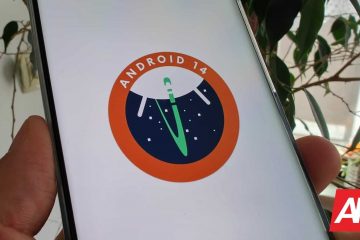W Valorant, popularną grę FPS firmy Riot Games, grają miliony użytkowników na całym świecie. Ale, podobnie jak CS, ta gra wcale nie jest wolna od błędów. Gracze eskalowali ten błąd na wielu forach i stronie Valorant Reddit – „Valorant napotkał błąd połączenia. Uruchom ponownie klienta, aby ponownie się połączyć.“. Jako gracz jest to najbardziej irytujący błąd w grze, ponieważ nie można nawet otworzyć gry w tym stanie. Postępuj więc zgodnie z tymi prostymi sztuczkami, aby raz na zawsze rozwiązać problem.
Obejścia –
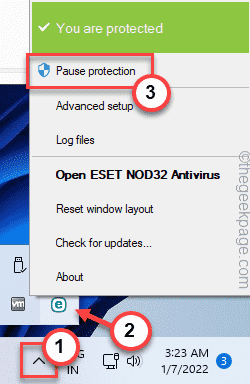
1. Ten problem może być tylko jednorazową usterką. Lepiej więc szybko zrestartować komputer, zanim wypróbujesz wszystkie z nich. Po ponownym uruchomieniu systemu zagraj w Valorant i przetestuj.
2. Oprogramowanie antywirusowe może wejść w konflikt z vgc i ostatecznie go zablokować. Możesz więc zatrzymać program antywirusowy na kilka godzin i przetestować grę.
Jeśli możesz rozegrać szybki mecz, pamiętaj o odinstalowaniu programu antywirusowego z komputera.
Poprawka 1 – Uruchom usługę vgc
Jedną z głównych przyczyn tego niepowodzenia jest usługa Riot Vanguard. Jeśli usługa jest wyłączona/nie działa w twoim systemie, może to powodować ten problem.
Krok 1 – Uruchom usługę vgc
1. Po prostu użyj pola wyszukiwania lub naciśnij raz klawisz Windows i wpisz „usługi”.
2. Następnie dotknij „Usługi” na ekranie z podwyższonym poziomem uprawnień, aby go otworzyć.
3. Tutaj na stronie z listą usług poszukaj usługi „vgc”.
4. Tam kliknij dwukrotnie, aby otworzyć właściwości vgc.
5. Następnie przełącz „Typ uruchomienia:” na tryb „Automatyczny”. W ten sposób usługa vgc uruchomi się automatycznie.
6. Teraz dotknij „Zastosuj” i „OK”, aby zapisać tę zmianę.
7. Wracając do głównej strony usług, kliknij prawym przyciskiem myszy „vgc” i kliknij „Start”, aby uruchomić usługę na komputerze.
Zamknij usługi strona.
Krok 2 – Upewnij się, że Vanguard działa
System Vanguard musi być uruchomiony przed uruchomieniem Valorant. Możesz więc upewnić się, że usługa się uruchomi.
1. Użyj klawisza Windows + R, aby otworzyć okno Uruchom.
2. Następnie napisz to i naciśnij Enter.
msconfig
3. Gdy otworzy się strona konfiguracji systemu, przejdź bezpośrednio do sekcji „Usługi”.
4. Następnie zaznacz pole „Ukryj wszystkie usługi Microsoft”.
5. Teraz przewiń w dół i upewnij się, że usługa „vgc” jest zaznaczona.
6. Następnie dotknij „Zastosuj” i „OK”, aby zapisać tę zmianę.
7. Jak tylko dotkniesz OK, pojawi się monit z następującą treścią –
Może być konieczne ponowne uruchomienie komputera, aby zastosować te zmiany. Przed ponownym uruchomieniem zapisz wszystkie otwarte pliki i zamknij wszystkie programy.
8. Dotknij „Uruchom ponownie”, aby ponownie uruchomić komputer.
Poczekaj na ponowne uruchomienie systemu. Po uruchomieniu systemu uruchom Valorant.
Sprawdź, czy się ładuje, czy utknął przy tym samym komunikacie o błędzie.
Poprawka 2 – Odinstaluj vgc
Jeśli sama usługa vgc jest uszkodzona, musisz odinstalować Riot Vanguard i wymusić nową instalację komponentu. To z pewnością rozwiąże problem.
Odinstaluj vgc
Musisz wyjść z programu Vanguard, a następnie odinstalować go z komputera.
1. Vanguard zwykle uruchamia się wraz z systemem. Jeśli więc klikniesz ▲, zobaczysz tam ikonę Vanguard. [Jeśli go tam nie widzisz, oznacza to, że Vanguard jeszcze się nie rozpoczął.]
2. Teraz kliknij prawym przyciskiem myszy Vanguard ikonę i wybierz „Wyjdź z Vanguard”, aby ją zamknąć.
3. Pojawi się monit Czy na pewno chcesz kontynuować? wiadomość. Dotknij „Tak”, aby kontynuować.
4. Naciśnij klawisz Windows i wyszukaj „appwiz.cpl” na pasku wyszukiwania.
5. Następnie dotknij „appwiz.cpl”, aby otworzyć go na swoim komputerze.
6. Po przejściu na stronę Programy i funkcje poszukaj aplikacji „Riot Vanguard”.
7. Następnie dotknij go prawym przyciskiem myszy i wybierz „Odinstaluj”, aby odinstalować aplikację.
Po odinstalowaniu zamknij Panel sterowania.
Zainstaluj ponownie Vanguard
Ten proces jest automatyczny i wszystko, co musisz zrobić, to uruchomić Valorant.
1. Poszukaj ikony „Valorant” na pulpicie. Jeśli nie możesz go znaleźć, wyszukaj „valorant”.
2. Teraz kliknij prawym przyciskiem myszy „Valorant” i wybierz „Uruchom jako administrator”, aby uruchomić grę.
Teraz Valorant uruchomi się, a instalator automatycznie rozpozna brakujące pliki i pobierze je.
Ale po pobraniu Valorant wyświetli monit o ponowne uruchomienie komputera po tym. Dotknij „Uruchom ponownie teraz”, aby ponownie uruchomić system.
Po ponownym uruchomieniu systemu możesz rozpocząć
Poprawka 4 – Sprawdź serwer Valorant
Riot ma dedykowaną stronę stanu, na której widać aktualny stan serwera i informacje o bieżących problemach. Więc powinieneś iść i sprawdzić, czy są jakieś problemy z twoim lokalnym serwerem.
1. Przejdź do strony Stan serwera Riot.
2. Teraz pojawi się monit, w którym możesz określić szczegóły lokalizacji i języka, a następnie stuknąć „Kontynuuj”.
3. Teraz pokaże ci, czy są jakieś problemy z serwerem. Jeśli wystąpią jakiekolwiek problemy z serwerem, pojawią się tutaj wraz z przestojem i kiedy można spodziewać się uruchomienia gry.
UWAGA – Valorant zwykle planuje duże przerwy konserwacyjne tuż przed wypuszczaniu nowych łatek i na początku nowych ACT. W takim przypadku gra może nie działać i możesz zobaczyć komunikat „Valorant napotkał błąd połączenia. Uruchom ponownie klienta, aby ponownie się połączyć.” komunikat.
Oznacza to, że musisz poczekać godzinę lub dwie, zanim serwer zostanie uruchomiony. Klient Riot zaktualizuje grę i po tym czasie będziesz mógł w nią grać.
Poprawka 5 – Zawieszony/zablokowany dostęp
Teraz może to nie dotyczyć każdego gracza, ponieważ tylko garstka liczba kont zostaje zbanowana/zawieszona przez Riot. Teraz zwykle, gdy konto zostaje zbanowane, Riot informuje o tym e-mailem na powiązane konto e-mail. Sprawdź więc skrzynkę pocztową i folder Spam, jeśli uważasz, że istnieje blokada.
Ale jeśli Twoje konto ma blokadę czasową, nie martw się. Po zakończeniu zakazu możesz wznowić korzystanie z Valorant.

Sambit jest z wykształcenia inżynierem mechanikiem, który uwielbia pisać o systemie Windows 10 i rozwiązaniach najdziwniejszych możliwych problemów.